Paramètres du plug-in TMXmall
Configurer memoQ pour travailler avec le service de mémoire de traduction Tmxmall. Vous avez besoin d’un nom d’utilisateur et d’une clé API de Tmxmall. Choisissez comment memoQ insère les correspondances du service Tmxmall.
Comment se rendre ici
- Ouvrez la fenêtre Options: Tout en haut de la fenêtre memoQ - dans la Barre d’ outils Accès rapide
 -, cliquez sur l’icône Options (roues dentées)
-, cliquez sur l’icône Options (roues dentées)  . La fenêtre Options s’ouvre.
. La fenêtre Options s’ouvre. - Sous la catégorie, cliquez sur les plug- ins MT . Le panneau des plug-ins MT apparaît.
- Sous les plug-ins MT installés, trouvez le plug-in Tmxmall MT. À côté de son icône, cliquez sur Options. La fenêtre des paramètres du plug-in Tmxmall s’ouvre.
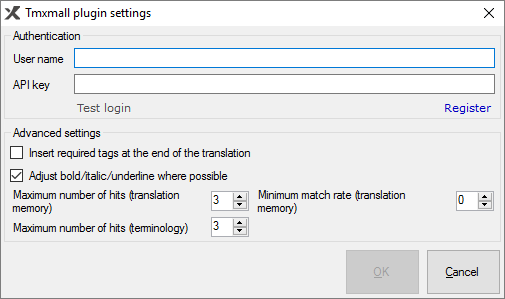
Que pouvez-vous faire?
- Obtenez votre accès: Cliquez sur S’inscrire pour ouvrir la page d’inscription de Tmxmall.
- Sous authentification, remplissez le nom d’utilisateur et la zone clé API avec les détails que vous avez reçus de Tmxmall.
- Cliquez sur Tester la connexion.
- Ensuite, choisissez ce qui arrive à la mise en forme dans les correspondances que vous recevez de Tmxmall:
- Prenez soin des balises: Lorsque memoQ envoie du texte à Tmxmall, les balises ne sont pas envoyées. Les correspondances que vous recevez de Tmxmall ne contiendront aucune balise. Normalement, memoQ n’inclura pas les balises dans la correspondance. Pour les insérer tous à la fin de la correspondance, cochez la case Insérer les balises requises à la fin de la traduction.
- Rétablir les mises en gras/italique/souligné si possible: Normalement, memoQ essaiera de formater la correspondance chaque fois qu’il pourra faire une bonne estimation. Cela signifie généralement que le texte cible est formaté en gras/italique/souligné si l’ensemble du texte source est formaté de cette manière. Pour laisser les correspondances non formatées, décochez la case Ajuster gras/italique/souligné lorsque c’est possible.
- Tmxmall peut offrir des correspondances de mémoire de traduction et des résultats de terminologie. Choisissez le nombre de ceux que vous voulez recevoir. Si nécessaire, modifiez les chiffres dans les cases du nombre maximal d’occurrences (mémoire de traduction ), du nombre maximal de résultats (terminologie) et dans les cases des zones de correspondance minimale (mémoire de traduction ).
Lorsque vous avez terminé
Pour enregistrer les paramètres et revenir au panneau des plug- ins MT de la fenêtre Options: Cliquez sur OK.
Pour revenir au panneau des plug-ins MT de la fenêtre Options, mais ne pas enregistrer les nouveaux paramètres: Cliquez sur Annuler.
Utiliser la sortie du service dans l’éditeur de traduction:
- Dans le panneau de Plugins de MT des Options, cliquez sur Activer ce plugin (à côté du bouton Options).
- Ouvrir un projet avec une paire de langues prise en charge.
- Ouvrez un document pour l’éditer et examinez les correspondances de la mémoire de traduction.